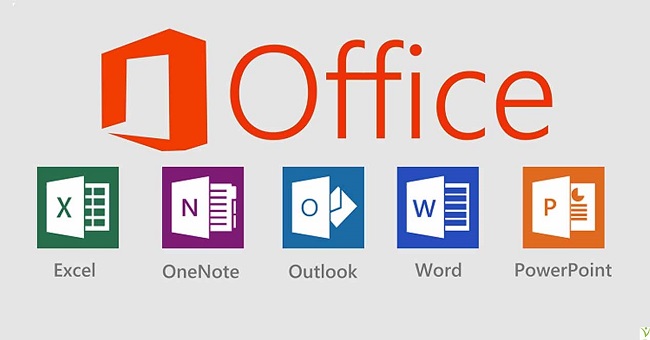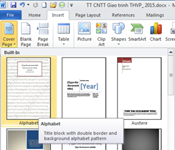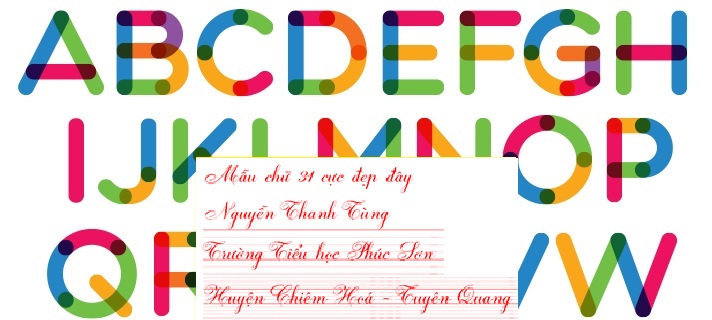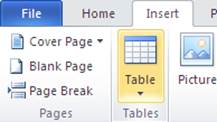Mục lục là một bảng tham chiếu đến các đề mục trong tài liệu, đặc biệt là các tài liệu dài như sách, đồ án, luận văn,… Mục lục giúp người dùng có thể tìm kiếm nhanh nội dung mình quan tâm cũng như nhanh chóng biết được các nội dung chính trong một tài liệu dài.
Để tạo mục lục, đầu tiên ta phải gán các style (các style có sẵn hoặc do người dùng định nghĩa) cho các đề mục muốn hiển thị trong mục lục. Có thể sử dụng 2 cách sau:
Hướng dẫn tạo mục lục tự động trong Word
Gán các style cho các đề mục muốn hiển thị trong mục lục
Cách 1:
- Chọn nội dung đề mục.
- Vào tab Home > nhóm Styles > chọn style cần sử dụng. Có thể hiển thị cửa sổ Style để nhìn thấy danh sách tất cả các style.
- Lặp lại các bước trên cho tất cả các đề mục muốn đưa và mục lục.

-
Cách 2
- Chọn nội dung đề mục.
- Vào tab References > nhóm Table of Contents > chọn Add Text > chọn Level muốn áp dụng cho nội dung đã chọn.
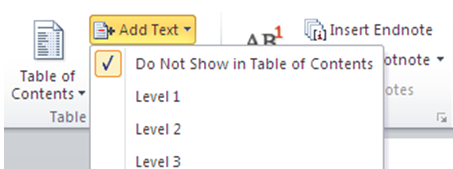
- Lặp lại các bước trên cho tất cả các đề mục muốn đưa vào mục lục.
Đặt con trỏ ở vị trí muốn tạo mục lục
- Vào Tab References > nhóm Table of Contents > chọn Table of Contents > chọn Insert Table of Contents. Word sẽ hiển thị hộp thoại Table of Contents.
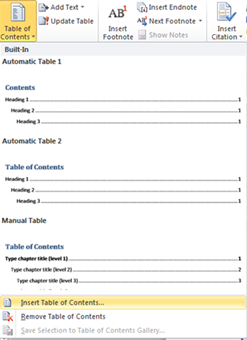
- Trong hộp thoại Tables of Contents, có thể click nút Options thể thiết lập các tùy chọn cho bảng mục lục, click nút Modify để thay đổi các định dạng cho bảng mục lục.
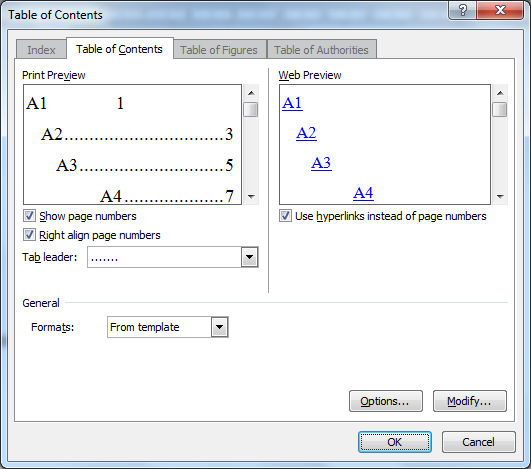
- Click chọn OK để hoàn thành.
Cập nhật mục lục
Sau khi đã tạo ra bảng mục lục cho tài liệu, nếu có sự thay đổi nội dung tài liệu, người dùng cần phải thực hiện cập nhật lại mục lục để đảm bảo duy trì bảng mục lục đúng với nội dung tài liệu.
Thực hiện cập nhật lại bảng mục lục bằng cách:
- Vào tab References > nhóm Table of Contents > chọn Update Table. Word sẽ hiển thị hộp thoại Update Table of Content.
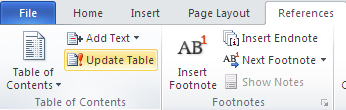
- Trong hộp thoại Update Table of Contents: chọn Update page numbers only nếu chỉ muốn cập nhật thay đổi về số trang, chọn Update entire table nếu muốn cập nhật thay đổi cả số trang và nội dung các đề mục.
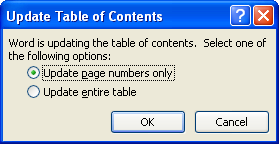
- Click nút OK để hoàn tất.
Xóa mục lục
Để xóa mục lục: chọn tab Referencs > Table of Contents > chọn Remove Table of contents.
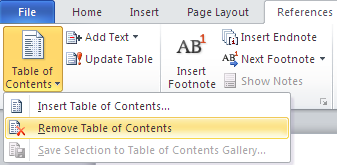
Video hướng dẫn chi tiết
Xem thêm Tạo ngắt trang, đánh số trang, tiêu đề trang trong Word








![[ASP.NET Core MVC] – Hướng dẫn tạo View p3](https://sinhvientot.net/wp-content/uploads/2019/01/Bitmap-MEDIUM_ASP.NET-Core-MVC-Logo_2colors_Square_Boxed_RGB-218x150.png)